Teams では、新たにチームとチャネルを作成することができるが、特定のチャネルで、チームメンバーを制限したいと思うことはないだろうか。
プライベートチャネルを作成すると、チームメンバー全員ではなく、特定のチャネルメンバーのみに連絡することができるので、便利だ。
今回は、チャネルメンバーを制限するプライベートチャネルの作成方法を紹介したい。
プライベートチャネルの作成方法
Teams を起動して、チャネルを追加するチーム名の右横の三点リーダー (…) をクリックする。
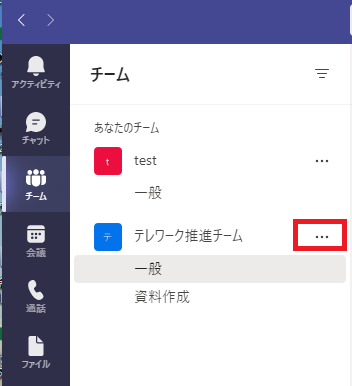
表示された機能一覧から、「チャネルを追加」を選択する。
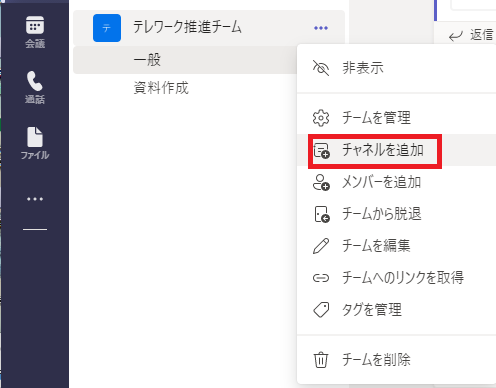
チャネル名、説明などの空欄に文字を入力してから、プライバシーには「プライベート – 特定のチームメイトがアクセスできます」を選択する。
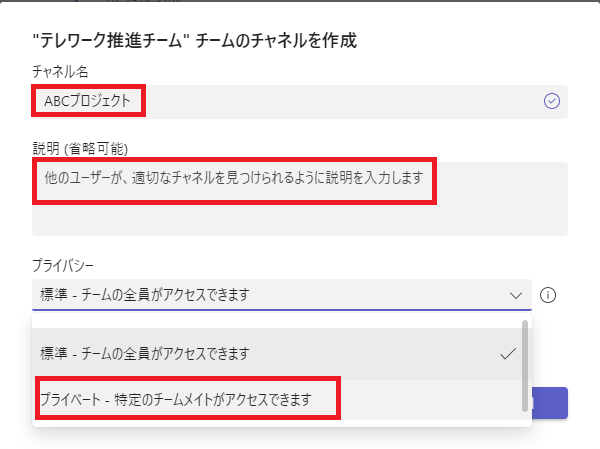
適宜、入力と設定が終わったら、「作成」ボタンを押す。
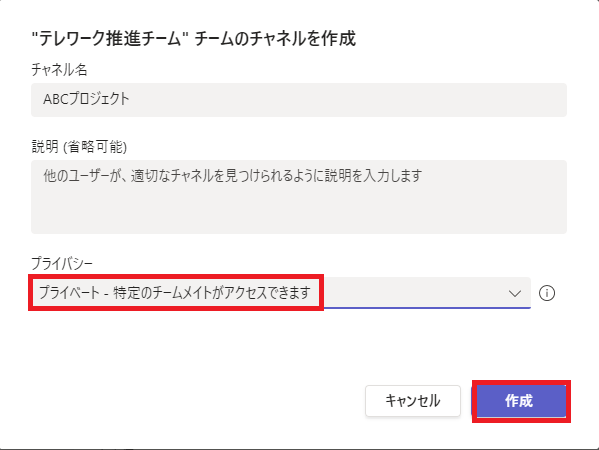
メンバーを追加する画面が表示されるが、あとで設定できるので、ここでは、「スキップ」ボタンを押す。
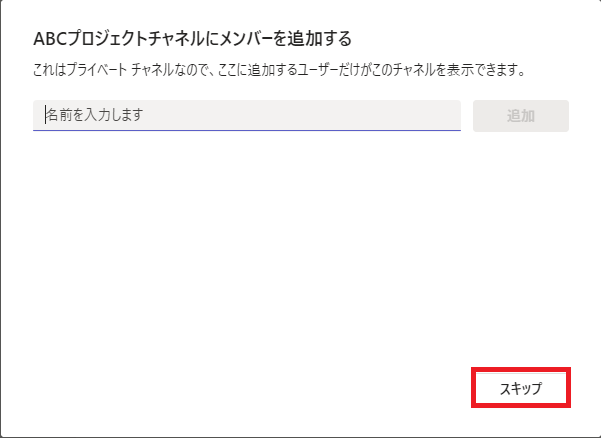
プライベートチャネル (ここでは、「ABCプロジェクト」」) が作成された。チャネル名の右横には、プライベートチャネルを示す「鍵」アイコンが表示される。
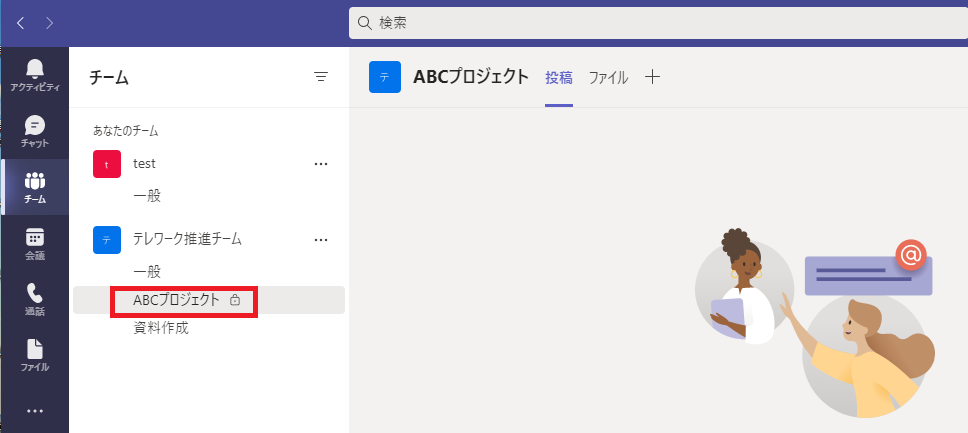
このプライベートチャネルに対してメンバーを追加するには、チャネル名の右端の三点リーダー (…) をクリックすると、機能一覧が表示されるので、「チャネルを管理」を選択する。
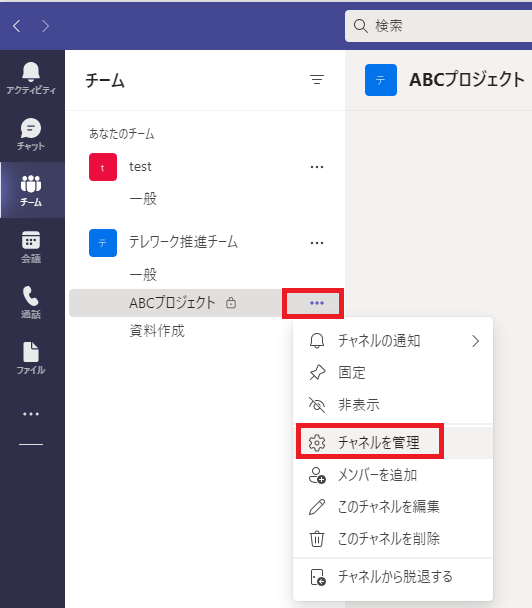
このあと、「メンバーを追加」ボタンを押すと、先ほどスキップした画面が表示されるので、メンバーを追加することができる。
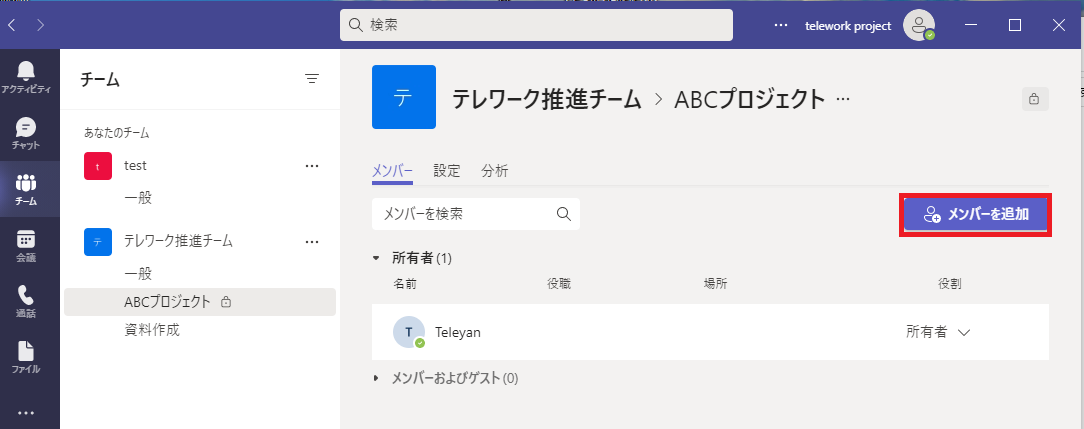
リンク
リンク

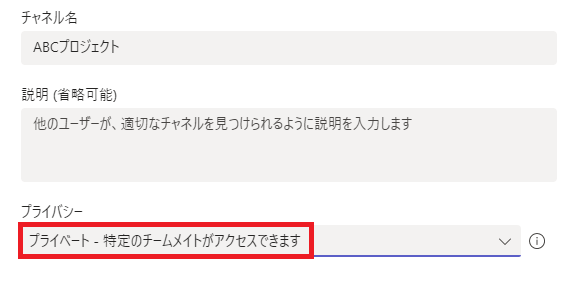
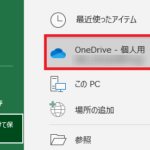

コメント